用CAD制图时,我们经常会用”圆角”命令 。对图形进行倒圆角,不仅仅是为了美观,很多时候还是为了机械加工工艺的需要,特别是对于零件的内腔,如果不进行倒圆角操作,在编制机加工艺时,可能就不能采用常规的铣床进行加工,无形中提高了零件的加工成本 。那么,CAD怎么倒圆角?本篇CAD教程便让小编教你如何四步搞定CAD倒圆角吧!

文章插图
CAD倒圆角步骤:
1、启动CAD软件,输入CAD圆角命令快捷键:F,点击回车键,根据提示输入反向:i,点击回车键 。
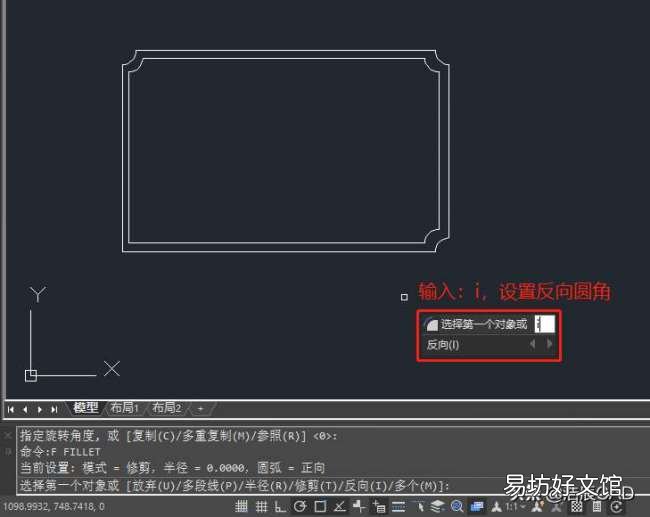
文章插图
2、根据提示指定圆弧方向为反向或正向,小编以反向圆角为例,输入:i,点击回车键 。
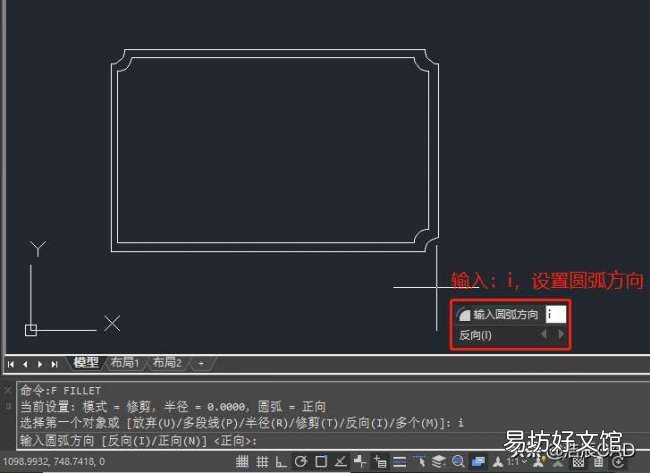
文章插图
3、输入:R,点击回车键,设置圆角半径,输入:5,点击回车键 。
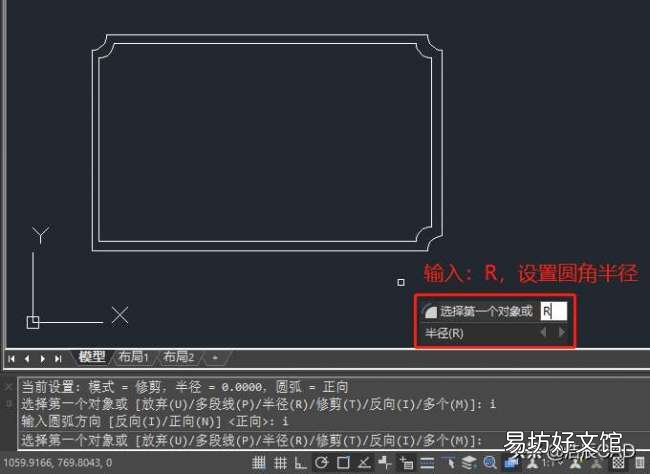
文章插图
4、最后在图纸中选择需要倒圆角的两个对象即可 。如下图所示:
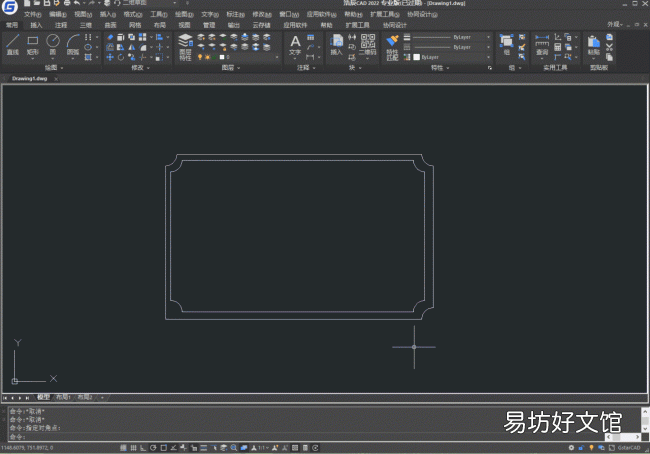
文章插图
CAD圆角命令使用注意事项:
- 如果选择直线、圆弧或多段线,它们的长度将进行调整以适应圆角弧度 。
- 如果选定对象是二维多段线的两个直线段,则它们可以相邻或者被另一条线段隔开 。如果它们被另一条多段线分开,执行FILLET命令将会删除分开它们的线段并代之以圆角 。
- 如果选择了三维实体,则可以选择多条边,但必须分别选择这些边 。
- 在圆之间和圆弧之间可以有多个圆角存在,选择靠近期望的圆角端点对象 。
- CAD圆角命令不修剪圆,圆角弧与圆平滑地相连 。
推荐阅读
- 锅贴煎饺的做法 你都学会了吗
- vivo手机隐藏功能快速充电 如何开启
- 超详细一键数据迁移教程 苹果同步通讯录到新手机
- 一键还原所有dll缺失问题 win7缺失dll文件一键修复
- 冰箱结冰怎样处理最佳 教您5个小妙招快速去冰
- 怎样炖猪肉 你都学会了吗
- 教你一招快速验证真假 苹果怎么看是不是翻新机
- 新学的一键删除照片的方法 iphone怎么清空全部照片
- 学会这2种槐花的保存方法,一年可以吃到新鲜的槐花 槐花怎么保存最好
- 怎么才能快速入睡 快速入睡的三个小技巧




